با استفاده از ابزار convert point tool در فتوشاپ ، می توانیم نقطه هایی که با استفاده از ابزار pen tool یا freeform pen tool ساخته شده اند و فاقد آپشن هایی برای انعطاف مسیر هستند، را دارای آپشن کنیم.
مراحل استفاده از ابزار convert point tool در فتوشاپ
- از نوار ابزار، ابزار Convert Point Tool را انتخاب می کنیم. (میانبر ندارد.)
- بر روی مسیر کلیک می کنیم تا انتخاب شود و نقطه های روی آن، معلوم شوند.
- بر روی نقطه ی مورد نظر کلیک می کنیم و کلیک را نگه می داریم و می کشیم تا به یک نقطه دارای دو آپشن در طرفین تبدیل شود که به مسیر، قابلیت انعطاف بیشتر می دهد.
چند نکته در هنگام استفاده از ابزار convert point tool در فتوشاپ
نکته: اگر بر روی یک نقطه دوبار این عمل را انجام دهیم، آپشن هایی که با اول اضافه کرده ایم حذف خواهند شد و دو آپشن جدید اضافه می شوند.
نکته: اگر می خواهیم یک نقطه که دو تا control handles دارد را به یک نقطه ی معمولی تبدیل کنیم، کافی است با استفاده از ابزار convert point tool بر روی آن کلیک کنیم.
نکته: چطور فرق بین نقطه ی معمولی با یک نقطه ی دارای آپشن را بفهمیم؟
کافی است بر روی نقطه ی مورد نظر کلیک کنیم تا ببینیم که آیا دو آپشن در کنار آن ظاهر می شوند یا خیر.
نکته: اگر در حال استفاده از ابزار pen tool هستیم و می خواهیم که سریعا به ابزار convert point tool دست یابیم، کافی است کلید alt را نگه داریم و سپس اشاره گر موس را بالای یکی از نقطه ها ببریم.
آموزش مقدماتی، پیشرفته و ترفند های فتوشاپ، در گرافیشا.














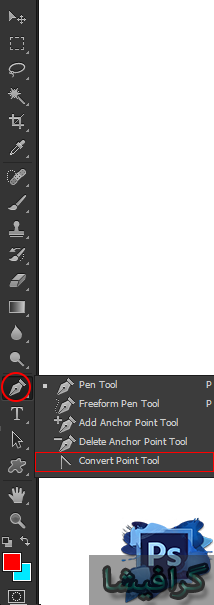

پاسخ دهید